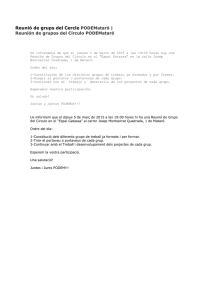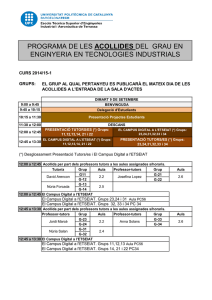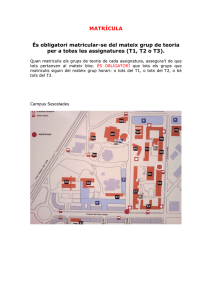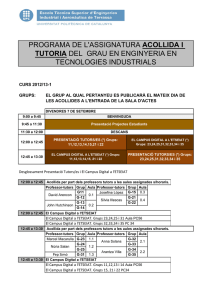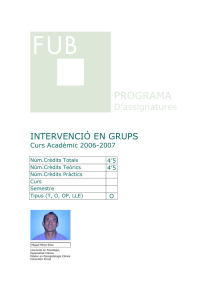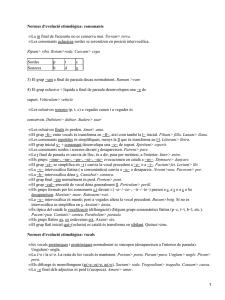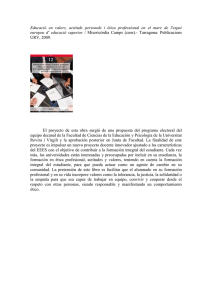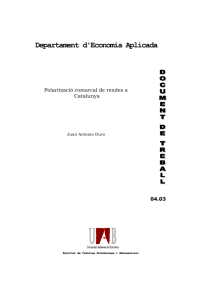guia per a la configuració de grups d`aules específiques d`educació
Anuncio
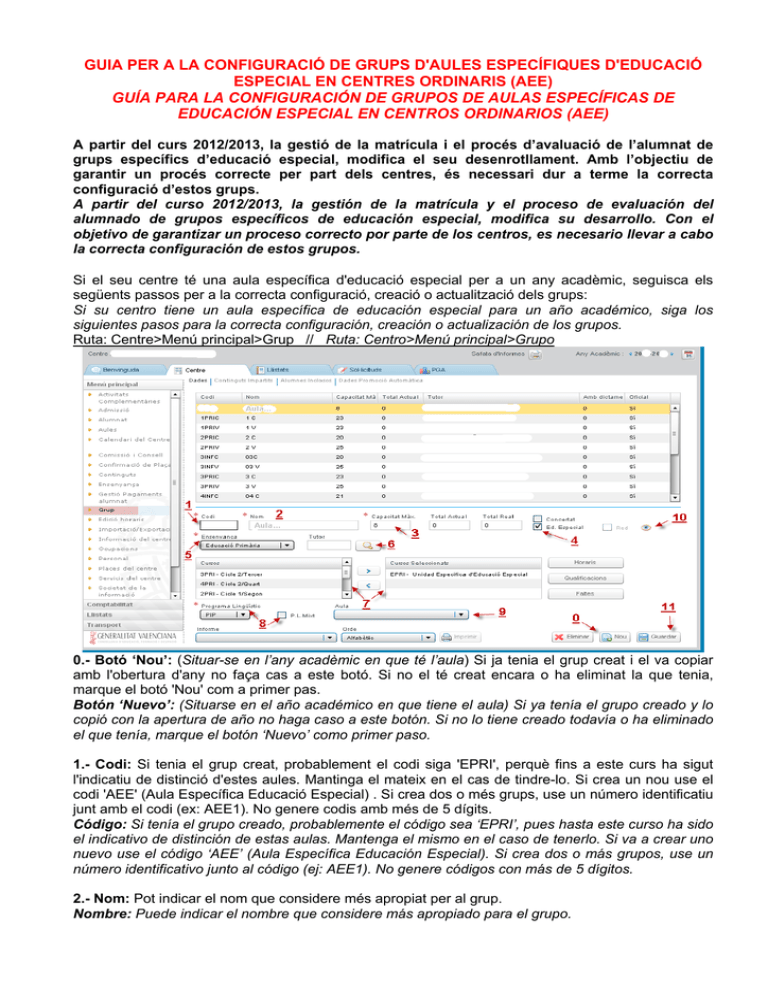
GUIA PER A LA CONFIGURACIÓ DE GRUPS D'AULES ESPECÍFIQUES D'EDUCACIÓ ESPECIAL EN CENTRES ORDINARIS (AEE) GUÍA PARA LA CONFIGURACIÓN DE GRUPOS DE AULAS ESPECÍFICAS DE EDUCACIÓN ESPECIAL EN CENTROS ORDINARIOS (AEE) A partir del curs 2012/2013, la gestió de la matrícula i el procés d’avaluació de l’alumnat de grups específics d’educació especial, modifica el seu desenrotllament. Amb l’objectiu de garantir un procés correcte per part dels centres, és necessari dur a terme la correcta configuració d’estos grups. A partir del curso 2012/2013, la gestión de la matrícula y el proceso de evaluación del alumnado de grupos específicos de educación especial, modifica su desarrollo. Con el objetivo de garantizar un proceso correcto por parte de los centros, es necesario llevar a cabo la correcta configuración de estos grupos. Si el seu centre té una aula específica d'educació especial per a un any acadèmic, seguisca els següents passos per a la correcta configuració, creació o actualització dels grups: Si su centro tiene un aula específica de educación especial para un año académico, siga los siguientes pasos para la correcta configuración, creación o actualización de los grupos. Ruta: Centre>Menú principal>Grup // Ruta: Centro>Menú principal>Grupo 0.- Botó ‘Nou’: (Situar-se en l’any acadèmic en que té l’aula) Si ja tenia el grup creat i el va copiar amb l'obertura d'any no faça cas a este botó. Si no el té creat encara o ha eliminat la que tenia, marque el botó 'Nou' com a primer pas. Botón ‘Nuevo’: (Situarse en el año académico en que tiene el aula) Si ya tenía el grupo creado y lo copió con la apertura de año no haga caso a este botón. Si no lo tiene creado todavía o ha eliminado el que tenía, marque el botón ‘Nuevo’ como primer paso. 1.- Codi: Si tenia el grup creat, probablement el codi siga 'EPRI', perquè fins a este curs ha sigut l'indicatiu de distinció d'estes aules. Mantinga el mateix en el cas de tindre-lo. Si crea un nou use el codi 'AEE' (Aula Específica Educació Especial) . Si crea dos o més grups, use un número identificatiu junt amb el codi (ex: AEE1). No genere codis amb més de 5 dígits. Código: Si tenía el grupo creado, probablemente el código sea ‘EPRI’, pues hasta este curso ha sido el indicativo de distinción de estas aulas. Mantenga el mismo en el caso de tenerlo. Si va a crear uno nuevo use el código ‘AEE’ (Aula Específica Educación Especial). Si crea dos o más grupos, use un número identificativo junto al código (ej: AEE1). No genere códigos con más de 5 dígitos. 2.- Nom: Pot indicar el nom que considere més apropiat per al grup. Nombre: Puede indicar el nombre que considere más apropiado para el grupo. 3.- Capacitat màxima: Indicarà el màxim d'alumnes que puguen ser matriculats en el grup. Capacidad máxima: Indicará el máximo de alumnos que puedan ser matriculados en el grupo. 4.- Check 'Ed. Especial': Este és l'indicador més important per a estos grups. Haurà de marcar-ho perquè el sistema reconeix este tipus de grups quan es marca este 'check'. Aconsellem revisar tots els grups del seu centre i comprovar que cap dels ordinaris ho té marcat. Check ‘Ed. Especial’: Este es el indicador más importante para estos grupos. Deberá marcarlo pues el sistema reconoce este tipo de grupos cuando se marca este ‘check’. Aconsejamos revisar todos los grupos de su centro y comprobar que ninguno de los ordinarios lo tiene marcado. 5.- Ensenyança: Per a estos grups haurà de seleccionar l'ensenyança 'Educació Primària', encara que l'alumnat siga d'altres etapes. Si tenia el grup creat, comprove que l'ensenyança és primària, en tot cas modifique-la si estava incorrecta. Enseñanza: Para estos grupos deberá seleccionar la enseñanza ‘Educación Primaria’, aunque el alumnado sea de otras etapas. Si tenía el grupo creado, compruebe que la enseñanza es primaria, en todo caso modifíquela si estaba incorrecta. 6.- Tutor/a: Marcant en la lupa podrà seleccionar el tutor/a del grup. Este procés pot realitzar-ho ara o en l'inici de curs, quan ja dispose de tot el personal docent. Tutor/a: Marcando en la lupa podrá seleccionar el tutor/a del grupo. Este proceso puede realizarlo ahora o en el inicio de curso, cuando ya disponga de todo el personal docente. 7.- Cursos / Cursos seleccionats: Encara que tinga alumnes de diferents edats i nivells, el curs que deu seleccionar de la taula esquerra és 'EPRI-Unitat Específica d'Educació Especial'. Si observa que no li apareix este curs, comunique-ho immediatament creant una incidència via 'Gestió d'Incidències' des de la pantalla de 'Benvinguda' d'ITACA, o des de la web del SAI. Si ja tenia el grup creat comprove que apareix segons el que li indiquem, i en tot cas modifique-ho si no és així. Cursos / Cursos seleccionados: Aunque tenga alumnos de diferentes edades y niveles, el curso que debe seleccionar de la tabla izquierda es ‘EPRI-Unidad Específica de Educación Especial’. Si observa que no le aparece este curso, comuníquelo inmediatamente creando una incidencia vía ‘Gestión de Incidencias’ desde la pantalla de ‘Bienvenida’ de ITACA, o desde la web del SAI. Si ya tenía el grupo creado compruebe que aparece según lo que le indicamos, y en todo caso modifíquelo si no es así. 8.- Programa Lingüístic: Seleccione el programa que corresponga en funció de què té en el seu centre. Si té alumnes de diferents modalitats seleccione aquella que siga més nombrosa, i marque el quadro ‘P.L.Mixt’. Programa Lingüístico: Seleccione el programa que corresponda en función de los que tiene en su centro. Si tiene alumnos de diferentes modalidades seleccione aquella que sea más numerosa, y marque el cuadro 'P.L.Mixto'. 9.- Aules: Encara que no és obligatori, li recomanem que cree una 'aula física' des de Centre>Menú principal>Aules, i seleccione-la en esta pantalla. Aulas: Aunque no es obligatorio, le recomendamos que cree una ‘aula física’ desde Centro>Menú principal>Aulas, y selecciónela en esta pantalla. 10.- Icona Observacions: si desitja indicar alguna observació sobre el grup, pot fer-ho clicant en l'Icona . Icono Observaciones: si desea indicar alguna observación sobre el grupo, puede hacerlo clicando . en el Icono 11.-Guardar: Guarde tots els canvis realitzats i comprove que s'han guardat correctament. Guardar: Guarde todos los cambios realizados y compruebe que se han guardado correctamente.